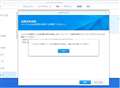���̃y�[�W�̃X���b�h�ꗗ�i�S985�X���b�h�j![]()
| ���e�E�^�C�g�� | �i�C�X�N�`�R�~�� | �ԐM�� | �ŏI���e���� |
|---|---|---|---|
| 6 | 12 | 2022�N1��30�� 08:59 | |
| 0 | 6 | 2022�N1��26�� 09:53 | |
| 5 | 10 | 2022�N1��17�� 20:46 | |
| 2 | 3 | 2022�N1��13�� 20:51 | |
| 3 | 7 | 2022�N1��10�� 20:01 | |
| 2 | 4 | 2022�N1��4�� 06:18 |
- �u����̍i���݁v�̖��ԐM�A�������͍ŐV1�N�A�����ς݂͑S���Ԃ̃N�`�R�~��\�����Ă��܂�
NAS(�l�b�g���[�NHDD) > Synology > DiskStation DS220+
���i��Synology Photos�ŕۑ����Ă���ʐ^���������Ȃ�ł����A�ʐ^�̈���͉�������s���̂ł��傤���B
Synology Photos��File Station�ŊJ���Ă�����{�^����������܂���B
�u����v�����������NAS���l�b�g���[�N�v�����^�Ƃ��Ďg���Ƃ����l�ȏ����������܂���B
�����I�߂��邩��ł��傤���B�ǂȂ��������ĉ������B
�����ԍ��F24559052�@�X�}�[�g�t�H���T�C�g����̏�������
![]() 0�_
0�_
�w
���i��Synology Photos�ŕۑ����Ă���ʐ^���������Ȃ�ł����A�ʐ^�̈���͉�������s���̂ł��傤���B
�x
�v�����^�̌^���𓊍e���Ă��������B
�v�����^�͂ǂ̂悤�ɂ�����̃l�b�g���[�N�ɐڑ�����Ă���̂ł��傤��?
PC����v�����^�ň���͉\�Ȃ̂ł��傤��?
DS220+���̎ʐ^�f�[�^��PC�Ƀ_�E�����[�h���āAPC�̃A�v���P�[�V�����Ń_�E�����[�h�����ʐ^�f�[�^��������Ă͔@���ł��傤��?
�����ԍ��F24559165
![]() 0�_
0�_
��LsLover����
�v�����^�̌^���𓊍e���Ă��������B
�v�����^�̓L���m��TS5030S�ł��B
PC����v�����^�ň���͉\�Ȃ̂ł��傤��?
�����ڑ���web�y�[�W��p�\�R���{�̂ɕۑ�����Ă�����͈̂���o���܂��B
�����ԍ��F24559190�@�X�}�[�g�t�H���T�C�g����̏�������
![]() 1�_
1�_
��sono11111����
��Synology Photos��File Station�ŊJ���Ă�����{�^����������܂���B
���܂�C�ɂ��ĂȂ������̂ł����AWeb�u���E�U��ł͖��������ł��ˁc
Android��iOS/iPadOS�̃A�v���ASynology Photos(Photos Mobile)��DS file����͏o�������ł���
PC����SMB���L����K���ȃA�v���ŊJ���āc���Ď��ɂȂ��Ă��܂������ł��ˁB
�����ԍ��F24559375
![]() 2�_
2�_
�w
�����ڑ���web�y�[�W��p�\�R���{�̂ɕۑ�����Ă�����͈̂���o���܂��B
�x
DS220+��Photo Station�̃A���o���A�ʐ^���ȉ��̎菇��PC�Ƀ_�E�����[�h����APC�̃A�v���P�[�V�����Ń_�E�����[�h�����ʐ^������\�ł͂���܂���?
�w
�A���o���A�ʐ^�A�r�f�I���_�E�����[�h����F
[�ݒ�] > [�摜] ��I�����܂��B[���[�U�[�ƃQ�X�g�Ɏʐ^�ƃr�f�I���_�E�����[�h������] �Ƀ`�F�b�N�}�[�N��t���܂��B�ȉ��̂����ꂩ���s���܂��F
�E�A���o���S�̂��_�E�����[�h����ꍇ�́A[�A���o��] ���Q�Ƃ��ăA���o����I��������A[�_�E�����[�h] ���N���b�N���܂��B
�E�{�����̎ʐ^�⓮���ۑ�����ɂ́A���������Ȃ��� [�_�E�����[�h] ���N���b�N���Ă��������B
�x
https://kb.synology.com/ja-jp/DSM/help/PhotoStation/photo?version=6
Photo Station�̋��L�t�H���_��PC�̃l�b�g���[�N�h���C�u�Ɋ��蓖�Ă���APC�̃A�v���P�[�V�����ň�����\�Ǝv���܂��B
�����ԍ��F24559413
![]() 0�_
0�_
��LsLover����
DSM7.0��Photo Station�̓C���X�g�[���ł��܂����c
�����ԍ��F24559424
![]() 0�_
0�_
������0220����
�����b�ɂȂ�܂��B
�w
DSM7.0��Photo Station�̓C���X�g�[���ł��܂����c
�x
�m�F�s���������悤�Ő\����܂���B
DS220+�̎ʐ^�f�[�^��PC�փ_�E�����[�h���Ă͂ƍl�����̂ł���...�B
�w
���܂�C�ɂ��ĂȂ������̂ł����AWeb�u���E�U��ł͖��������ł��ˁc
Android��iOS/iPadOS�̃A�v���ASynology Photos(Photos Mobile)��DS file����͏o�������ł���
�x
�uWeb�u���E�U��ł͖����v�ɂ��܂��ẮADS220+�iLinux�j���ŃL���m��TS5030S�̃v�����^�[�h���C�o�̃C���X�g�[�����K�v�ɂȂ邩�Ǝv���܂��B
������Linux Box�iDebiab�j�ɂ́AIJ Printer Driver Ver. 5.40 for Linux���C���X�g�[�����ăC���N�W�F�b�g�v�����^�������͉\�ł��B
DiskStation�ňȉ��̃v�����^�h���C�o�𐳏�ɃC���X�g�[���ł��邩�͔��f�ł��܂���B
�w
IJ Printer Driver Ver. 5.40 for Linux
���ӁE��������
�EUbuntu���g�p����ꍇ�́u�v�����^�[�h���C�o�[ (debian) �v�������p���������B
�x
https://cweb.canon.jp/cgi-bin/download/select-software.cgi
Android�X�}�[�g�t�H���ł�����A�uCanon PRINT Inkjet/SELPHY�v���C���X�g�[�����āATS5030S��o�^�����Android�X�}�[�g�t�H������TS5030S�ň���͉\�Ǝv���܂��B
�w
�X�}�z�̎ʐ^���v�����g����
�uCanon PRINT Inkjet/SELPHY�v�Ńv�����g����
�x
https://cweb.canon.jp/pixus/special/room/smartphone1/guide/print1-k/
�w
TS5030S
Canon PRINT Inkjet/SELPHY�Ƀv�����^�[��o�^���� - Android -
�x
https://ij.manual.canon/ij/webmanual/WebPortal/PTL/ptl-service.html?area=jp&lng=jp&mdl=TS5030S&os=a&srvs=cpis&type=setup
iPhone�Ȃǂł́AAirPrint���C���X�g�[�������TS5030S�ň���͉\�̂ł��B
�w
TS5030S
AirPrint���g����iOS�@��^Mac���炩����
�x
https://ij.manual.canon/ij/webmanual/WebPortal/PTL/ptl-service.html?area=jp&lng=jp&mdl=TS5030S&os=m&srvs=ap&type=setup
�����ԍ��F24559544
![]()
![]() 0�_
0�_
��LsLover����
���uWeb�u���E�U��ł͖����v�ɂ��܂��ẮADS220+�iLinux�j���ŃL���m��TS5030S�̃v�����^�[�h���C�o�̃C���X�g�[�����K�v�ɂȂ邩�Ǝv���܂��B
DSM�f�X�N�g�b�v���File Station��Synology Photos�ɂ́A�ʂ̃��j���[��{�^������u����v�u�v�����g�v�Ƃ��������ڂ�����܂��A�v�����^�[�h���C�o���C���X�g�[�������炻���̍��ڂ��\�������悤�ɂȂ�̂ł��傤���H
�X���傪�m�肽���̂́A���̓_���Ǝv���̂ł����H
�ǂ̂悤�ȍl���Ńh���C�o�̃C���X�g�[�����K�v�Ǝv��ꂽ�̂�����������܂���̂ŁA���̏��ɉ��̈Ӗ�������̂��^��ł��B
�����ԍ��F24559692
![]() 1�_
1�_
�w
DSM�f�X�N�g�b�v���File Station��Synology Photos�ɂ́A�ʂ̃��j���[��{�^������u����v�u�v�����g�v�Ƃ��������ڂ�����܂��A�v�����^�[�h���C�o���C���X�g�[�������炻���̍��ڂ��\�������悤�ɂȂ�̂ł��傤���H
�x
���t���炸�������悤�ŁA�\����܂���B
�A�v���P�[�V�����̃��j���[�ɂȂ���AIJ Printer Driver Ver. 5.40 for Linux���C���X�g�[���ł��Ă��i���ۂɂ̓C���X�g�[���͖������Ǝv���܂���...�B�j����͂ł��Ȃ����Ǝv���܂��B
�w
�ǂ̂悤�ȍl���Ńh���C�o�̃C���X�g�[�����K�v�Ǝv��ꂽ�̂�����������܂���̂ŁA���̏��ɉ��̈Ӗ�������̂��^��ł��B
�x
OS�i�A�v���P�[�V�����j���Ńv�����^��F������ɂ̓h���C�o�̃C���X�g�[���͕K�v�Ǝv���܂���...�B
�����ԍ��F24559743
![]() 0�_
0�_
��sono11111����
>> Synology Photos��File Station�ŊJ���Ă�����{�^����������܂���B
PC�ň�����ꂽ���̂��A�X�}�z�E�^�u���b�g�ň�����ꂽ���̂��s���ł����A
�ǂ����Ă��A����������ꍇ�́A
�K�v�Ȏʐ^����x�_�E�����[�h����
�_�E�����[�h�����ʐ^��
����o�͂��\�ȃA�v���ōs���Ɖ\���Ǝv���܂��B
�����ԍ��F24560067
![]() 1�_
1�_
��sono11111����
���v�����^�̓L���m��TS5030S�ł��B
��
�������ڑ���web�y�[�W��p�\�R���{�̂ɕۑ�����Ă�����͈̂���o���܂��B
�G�N�X�v���[���[���J���āA�l�b�g���[�N����DS220+��I���photo�̃t�H���_����
�ړI�̎ʐ^���N���b�N�����Windows�̃t�H�g�A�v�����J���Ĉ�����ł��܂���B
�ʐ^��PC�Ƀ_�E�����[�h���Ȃ��Ă����v�ł���B
�����ԍ��F24560959
![]() 1�_
1�_
�F������肪�Ƃ��������܂����B
������PC����̈�������l���Ă��܂���ł������A
�A�h�o�C�X������Android�̃X�}�[�g�t�H����
�uCanon PRINT Inkjet/SELPHY�v���C���X�g�[�����Ďʐ^��������鎖���o���܂����B
���肪�Ƃ��������܂����B
�����ԍ��F24570388�@�X�}�[�g�t�H���T�C�g����̏�������
![]() 0�_
0�_
�w
�uCanon PRINT Inkjet/SELPHY�v���C���X�g�[�����Ďʐ^��������鎖���o���܂����B
�x
�^�₪�����ł����悤�ʼn����ł��B
�����ԍ��F24570408
![]() 0�_
0�_
NAS(�l�b�g���[�NHDD) > Synology > DiskStation DS220j/JP
���߂�NAS�w���������Ă��܂��B
���APC�ɓ���HDD������Ďg���Ă��܂����A�����NAS�ŋ��L�ł���悤�ɂ������Ȃ��Ďv���Ă��܂��B
���̏ꍇ�APC�ɐڑ����Ă������HDD�����̂܂�NAS�֍����ւ���Ύg����̂ł��傤���B
����RAID�\���Ƃ��͍l���Ă��܂���B
���[�J�[��Synology���L�����l�C�݂����������̂Ŕ����Ȃ炱�ꂩ�ȂƂ��v���Ă��܂��B
���₪��������Ő\����܂���B
���������肢�������܂��B
�����ԍ��F24558562�@�X�}�[�g�t�H���T�C�g����̏�������
![]() 0�_
0�_
��sagataku����
>> ���̏ꍇ�APC�ɐڑ����Ă������HDD�����̂܂�NAS�֍����ւ���Ύg����̂ł��傤���B
NAS���̃Z�b�g�A�b�v�ŁA����HDD�̃f�[�^���t�H�[�}�b�g�ŏ�������܂��B
�����ԍ��F24558579
![]() 0�_
0�_
�����Ȃ炱��Ȋ����ł��܂��B
�@������@�ɐF�X��������i�s�v�ȃt�@�C���͏����j
�A�m�`�r���l�b�g�ɂȂ��A�Z�b�g�A�b�v�Ƃ��������I��点��
�B�����\�t�g���g���āA�o�b����m�`�r�ɃR�s�[����i�����\�t�g�����ŕ��ʂɃR�s�[�ł������j
�C�o�b�̓����g�c�c�͎ς�Ȃ�Ă��Ȃ�D���ɂ���B
�@�@�����A�m�`�r�Ƃo�b�����Ƃ����ق������S�Ȃ̂ŁA���̂܂܂ɂ��Ƃ��̂��ǂ��B
�����ԍ��F24558657
![]()
![]() 0�_
0�_
�w
���APC�ɓ���HDD������Ďg���Ă��܂����A�����NAS�ŋ��L�ł���悤�ɂ������Ȃ��Ďv���Ă��܂��B
���̏ꍇ�APC�ɐڑ����Ă������HDD�����̂܂�NAS�֍����ւ���Ύg����̂ł��傤���B
�x
DS220j/JP��PC�Ɠ��l�ɓ���HDD��OS���C���X�g�[������K�v������܂��B���̂��߁ANAS�ɑ}������HDD�͏���������܂��B
���������Ă��ǂ�HDD����������DS220j/JP�ɑ}�����āADS220j/JP��DSM�Z�b�g�A�b�v�I����APC���̃f�[�^��DS220j/JP�̋��L�t�H���_�ɃR�s�[���āA�l�b�g���[�N���L���Ă����p���������B
�w
Synology NAS����y�菇����1�zHDD�̑g�ݍ��݁ADSM�Z�b�g�A�b�v
DiskStation DS218+��HDD��g�ݍ���
DSM���Z�b�g�A�b�v����
�F
���������ɐi�߂�ƃh���C�u������������邽�߁A�����Ƀf�[�^������ꍇ�͑S�Ď�����B�h���C�u���V�i�Ȃ�C�ɂ���K�v�͂Ȃ��B�`�F�b�N�{�b�N�X�Ƀ`�F�b�N�����āuOK�v���N���b�N����B
DSM�̃_�E�����[�h�ƃC���X�g�[�����n�܂�̂ŁA�����̊ԑ҂B�C���X�g�[�����I���Ǝ����ōċN������B
�x
https://www.ask-corp.jp/guide/synology-nas-start-guide-part1.html
�����ԍ��F24558697
![]()
![]() 0�_
0�_
��sagataku����
�����̏ꍇ�APC�ɐڑ����Ă������HDD�����̂܂�NAS�֍����ւ���Ύg����̂ł��傤���B
���L����u���S�҃K�C�h - DSM 7.X����Ɂv��DL���ĎQ�l�ɂ��Ă݂ĉ������B
�_�E�����[�h�Z���^�[ - DS220j | Synology Inc.
https://www.synology.com/ja-jp/support/download/DS220j?version=7.0#docs
�Q�y�[�W�ɋL�ڂ�����ʂ��������HDD�͑S�ď���������܂��B
�����ӁF�f�[�^���ۑ�����Ă���h���C�u�����t����ƁA�V�X�e���̓h���C�u�����������ăh���C�u���̂��ׂẴf�[�^ ���������܂��B���t����O�ɁA�d�v�ȃf�[�^���o�b�N�A�b�v���Ă����Ă��������B
�����y�[�W�Ɏg�p����HDD�ɂ��Ă��L�ڂ�����܂��̂ŁA���X�g�ɂ���HDD���̊m�F�����Ă��������B
�Q�l: �݊������X�g | Synology Inc.
https://www.synology.com/ja-jp/compatibility?search_by=products&model=DS220j&category=hdds_no_ssd_trim&p=1&change_log_p=1
�������Ӂ�
��Synology���i�݊������X�g�ɂȂ�HDD���g�p���ꂽ�ۂ̕s��ɂ��ẮA�e�N�j�J���T�|�[�g�ɂ�錴�������Ȃǂ̎x����o���܂���̂ł����ӂ��������B
���X�g�ɖ����������́u�݊����Ȃ��@��v�Ƀ��X�g����Ă���HDD�͎g����ꍇ������܂����A���ȐӔC�ł̉^�p�ɂȂ�܂��B
NAS�ɂ̂݃f�[�^�[���c���^�p�̏ꍇ�́A����ɔ�����USB-HDD�ȂǂɃo�b�N�A�b�v����Ȃǂ��������Ă��������B
�����ԍ��F24558869
![]()
![]() 0�_
0�_
��sagataku����
DS220J�͌��d�炵���ł������p�ړI�ɓK���Ă܂����H
DSM7�A�b�v�f�[�g�Ō��d��
https://bbs.kakaku.com/bbs/K0001241841/SortID=24248677/#tab
�Ƃ肠�����A���d�炵���ł��B��������̂Ō��݂͏��L���ĂȂ��̂ł����B
�����ԍ��F24558970
![]() 0�_
0�_
���˂ށ[�[��
������0220����
��LsLover����
���j�E����
��������@������������
�F�l�A�����J�ɉ��肪�Ƃ��������܂��B
NAS��OS�����邽�߂ɁAHDD�������͕K�v�ɂȂ��Ă���̂ł��ˁB�B�B
�Q�l�ɂȂ�܂����B
����ANAS�w���ɂ������ĐF�X�f�[�^�������Ă���w�����������悤�Ǝv���܂��B
�����J�ɂ��肪�Ƃ��������܂����I
�����ԍ��F24563233
![]() 0�_
0�_
NAS(�l�b�g���[�NHDD) > Synology > DiskStation DS218
�X�e�[�V�������J���ƁA�ی삳��Ă��Ȃ��ʐM�Əo��̂ŏؖ������m�F����Ɗ�����ɂȂ��Ă����̂ōX�V���悤�Ƃ�����o�b�N�A�b�v��T�[�o�[���牞��������܂���Əo�Ă��܂��B
�ǂ�������X�V�ł��܂����H
![]() 1�_
1�_
��SS000����
���o�b�N�A�b�v��T�[�o�[���牞��������܂���Əo�Ă��܂��B
�R���g���[���p�l�� -> �Z�L�����e�B -> �ؖ���
�ł���ȃ��b�Z�[�W���\�����ꂽ�̂ł����H
DSM�̃o�[�W������6.2�n�A7.0�n�ǂ���ł����H�X�V�́H
DDNS�̃X�e�[�^�X�͐���Ȃ̂ł����H
Let's Encrypt�̏ؖ����̍X�V�Ȃ̂��H���̕��ʂ���͔���܂��AQuickConnect�������̏ꍇ�̓��[�^�[����80�ԃ|�[�g���J���Ƃ��Ȃ��ƍX�V�o���Ȃ���������܂����A���v�ł����H
�����ԍ��F24548326
![]() 0�_
0�_
������0220����
DSM�̃o�[�W������6.2�n�ł��B
DDNS�̃X�e�[�^�X�����킩�ǂ��Ŋm�F�ł��܂����H
�ؖ����̍X�V�͓Y�t�摜�̒ʂ�ł��B
�����ԍ��F24548664
![]() 0�_
0�_
��SS000����
�R���g���[���p�l�� -> �O���A�N�Z�X -> DDNS
��
�R���g���[���p�l�� -> ���Z���^�[ -> Synology�A�J�E���g
�ŃT�C���C�����Ă���Synology�A�J�E���g���\������Ă邩
�������́A���L�T�C�g����Synology�A�J�E���g�ɃT�C���C�����āAQuickConnect ID�ADDNS�̏��m�F���Ă݂Ă��������B
�T�C���C��: Synology Account
https://account.synology.com/ja-jp
����DSM�̐��m�ȃo�[�W�������m�F���Ă��������B
�R���g���[���p�l�� -> �X�V�ƕ��� -> DSM�X�V
��6.2�n�Ȃ�u6.2.4-25556 Update 2�v�ȏ�ɂȂ��Ă��܂����H
����ȑO�ł�Let's Encrypt��X3�ؖ����͂����X�V�o���Ȃ������Ǝv���܂��̂ŁAR3�ł̔��s���o����o�[�W�����ɍX�V���Ă��������B
���o�b�N�A�b�v��T�[�o�[���牞��������܂���Əo�Ă��܂��B
����|��~�X���ȁH
�uNo response from the destination server. Please try again later.�v
destination(�ڑ���)���Ȃ�Ńo�b�N�A�b�v��ɂȂ�����H
�����ԍ��F24549086
![]() 0�_
0�_
������0220����
DDNS�̃X�e�[�^�X�͐���ł����B
DSM�� 6.2.2-24922 Update 6�ł����B
�����ԍ��F24549159
![]() 0�_
0�_
��SS000����
��DSM�� 6.2.2-24922 Update 6�ł����B
DDNS�͐���݂����ł��̂ŁADSM�̍X�V���������Ă��������B
�Q�l: Let's Encrypt�ؖ�����o�^�܂��͍X�V�ł��܂���B�ǂ���������ł����H - Synology �i���b�W�Z���^�[
https://kb.synology.com/ja-jp/DSM/tutorial/What_should_I_do_if_cannot_add_renew_lets_encrypt
�����ӁF
��1. Let's Encrypt DST Root CA X3�ؖ����́A2021�N9��30���ȍ~�L����������Ă��܂��i�ڍׁj�B DSM 6.2.3�ȑO�̏ꍇ�ALet's Encrypt�ؖ������擾����ɂ́A DSM 6.2.4 Update 2�ȏ�ɃA�b�v�f�[�g����K�v������܂��B
�悤��Let's Encrypt���d�l�ύX�ɂ����̂ł��ADSM 7.0�͕ύX�_�������ł��̂�DSM6.2�n�́uDSM 6.2.4 Update 2�v�����肪����Ǝv���܂��B
DSM 6.2.2�ȍ~�̕ύX�_�͉��L�����[�X�m�[�g�Ŋm�F���Ă��������B
�Q�l: Release Notes for DS218 | Synology Inc.
https://www.synology.com/ja-jp/releaseNote/DSM?model=DS218#6_2
�}�j���A���œ���̃o�[�W�������w�肵�ăA�b�v�f�[�g�������ꍇ�́A���L�_�E�����[�h�Z���^�[�̃����N�u���ׂẴ_�E�����[�h�v����t�@�C����DL���ăA�b�v�f�[�g���Ă��������B
�_�E�����[�h�Z���^�[ - DS218 | Synology Inc.
https://www.synology.com/ja-jp/support/download/DS218?version=6.2#system
�����ԍ��F24549604
![]() 0�_
0�_
������0220����
�w���ʂ�ɃA�b�v�f�[�g�����玡��܂����I
���肪�Ƃ��������܂����I
�����ԍ��F24549702
![]() 0�_
0�_
��SS000����
����܂������A�ǂ������ł��B
���ƁA����ŗǂ��̂ŋ^�₪��������A�[�����������ɒH�蒅�����Ȃ�X���b�h�������ς݂ɂ��Ă����Ă��������B�i�o��������߂̃R�����g���Y�ꂸ�Ɂj
�Ȃ��AGood�A���T�[�͖����ɑI�ԕK�v�͂���܂���A���ɗ����Ȃ��R�����g�ɂ܂�Good�A���T�[����K�v�͂���܂���̂� ^^;
�ڍׂ͉��LQ��A���Q�l�ɂ��Ă݂Ă��������B
���i.com Q&A:�N�`�R�~���u�����ρv�ɂ������iGood�A���T�[�j
https://help.kakaku.com/community.html?id=QA000099
�ׂ������͂��܂茾�������͂Ȃ��̂ł����A���܂葽���ƌ������������܂��̂Łc
�����ԍ��F24549718
![]()
![]() 1�_
1�_
������0220����
�������܂����B
���Ȃ݂ɏؖ����͎������̂ł����A���x��PC����NAS���̃t�H���_���J���Ȃ��Ȃ��Ă��܂��܂����B
�c�r�l����͊J����̂ł����B
�����ԍ��F24549733
![]() 0�_
0�_
������0220����
�����܂���I
��x�S�ĕ��Ă���ēx��������������܂����I
���肪�Ƃ��������܂����I
�����ԍ��F24549742
![]() 0�_
0�_
��SS000����
�����x��PC����NAS���̃t�H���_���J���Ȃ��Ȃ��Ă��܂��܂����B
PC�͉��g���Ă܂����HWindows�HMac�H
PC����U�ċN�����Ă݂Ă��c
�Ə����Ă���������܂������A�悩�����ł��ˁB
�����ԍ��F24549750
![]() 3�_
3�_
NAS(�l�b�g���[�NHDD) > Synology > DiskStation DS220j/JP
�wHyper Backup�x�Ɋւ��鎿��ł��B
Synology�t�H�g��Synology�`���b�g���g�p����\��ŁANAS�{�̂�USB�ڑ������O�t��HDD�Ƀo�b�N�A�b�v���Ƃ��Ă�������ł��B
�f�[�^�͊O�t��HDD���p�\�R���ɐڑ�������̂܂܌����ق����֗����Ǝv�����̂ŒP��R�s�[�̃^�X�N���쐬���邱�Ƃɂ��܂����B
�^�X�N�̍쐬��i�߂Ă����ƁA�A�v���P�[�V�����̃o�b�N�A�b�v�ł́ASynology�`���b�g�͑I�ׂ��̂őI�̂ł����ASynology�t�H�g�͕����R�s�[�̃^�X�N�łȂ��Ƃ����Ȃ��悤�Ȃ��Ƃ�������Ă��đI�ׂȂ������̂ŁA�̂��قlj��߂ĕ����R�s�[�̃��[�e�[�V�������Ȃ��^�X�N���쐬���܂����B
���̍ہA�P��R�s�[�̃^�X�N�Ńf�[�^�̃o�b�N�A�b�v�͂ł��Ă���͂��Ȃ̂ŁA�����R�s�[�̂ق��ł̓f�[�^�̃o�b�N�A�b�v�͂Ȃ��ŁASynology�t�H�g�̃A�v���P�[�V�����̃o�b�N�A�b�v�݂̂����s���邱�Ƃɂ��܂����B
�i1�j�����Synology�t�H�g�ō쐬�����A���o���̃f�[�^���o�b�N�A�b�v�ł���Ƃ��������ł悢�̂ł��傤���H
�i2�j�P��R�s�[�̃^�X�N��Synology�`���b�g�̃A�v���P�[�V�����̃o�b�N�A�b�v������ݒ�ɂ��܂������ASynology�t�H�g�̎ʐ^�f�[�^�����̂܂܃R�s�[�����̂Ƃ͈���āASynology�`���b�g�͂ǂ̂悤�ȃo�b�N�A�b�v�̂����������̂��悭�킩��܂���ł����BSynology�`���b�g���ASynology�t�H�g���l�ɕ����R�s�[�̃^�X�N�ŃA�v���P�[�V�����o�b�N�A�b�v����ׂ��������̂ł��傤���H
�����Ŏ��炵�܂��B
����Ƃ����������������������ł��B
��낵�����肢���܂��B
�����ԍ��F24541680�@�X�}�[�g�t�H���T�C�g����̏�������
![]() 0�_
0�_
�o�b�N�A�b�v�̋����������Ƃ���A�����R�s�[�̃^�X�N�ŃA�v���P�[�V�����݂̂��o�b�N�A�b�v����悤�ɂ����Ƃ����Ă��A�A�v���P�[�V�����̃o�b�N�A�b�v�̍ۂɃf�[�^���o�b�N�A�b�v����Č��ʓI�ɒP��R�s�[�̃^�X�N�Əd�����Ă���悤�ȋC������̂ŁA����Ȃ�P��R�s�[�̃^�X�N���܂邲�Ƃ�߂āA�f�[�^���A�v���P�[�V�����������R�s�[�̃^�X�N�łP�{�����ăo�b�N�A�b�v����悢�̂ł͂Ȃ����Ǝv���܂����B�������ł��傤���B
�����ԍ��F24541830�@�X�}�[�g�t�H���T�C�g����̏�������
![]() 0�_
0�_
���R�m�W����
���i1�j�����Synology�t�H�g�ō쐬�����A���o���̃f�[�^���o�b�N�A�b�v�ł���Ƃ��������ł悢�̂ł��傤���H
�^�X�N�ݒ� -> �A�v���P�[�V����(�^�u)
�Ŋe�A�v�����́u�v��v�̗��Ƀo�b�N�A�b�v�̑ΏۂƂȂ镨���L�ڂ���Ă�ꍇ������܂��B
Synology Photos�̏ꍇ��
�u�l���A�p�b�P�[�W�ݒ�A���L�����N�ݒ�A�쐬���ꂽ�A���o���ƃt�H���_���o�b�N�A�b�v���܂��B�v
�ƂȂ�܂��̂ŁA�A���o���ɊW����ݒ��f�[�^���o�b�N�A�b�v����Ă�Ǝv���܂��B
���i2�j�P��R�s�[�̃^�X�N��Synology�`���b�g�̃A�v���P�[�V�����̃o�b�N�A�b�v������ݒ�ɂ��܂������ASynology�t�H�g�̎ʐ^�f�[�^�����̂܂܃R�s�[�����̂Ƃ͈���āASynology�`���b�g�͂ǂ̂悤�ȃo�b�N�A�b�v�̂����������̂��悭�킩��܂���ł����BSynology�`���b�g���ASynology�t�H�g���l�ɕ����R�s�[�̃^�X�N�ŃA�v���P�[�V�����o�b�N�A�b�v����ׂ��������̂ł��傤���H
Synology�`���b�g�͎g�p�\��ɂȂ��̂ŁA���肩�˂܂���(1)�Ɠ��l�Ɂu�v��v�̗��̋L�ړ��e�Ŕ��f���邩
���m�ȏ�K�v�ȏꍇ�̓T�|�[�g�Ɋm�F���邩�A���̕�����̏���҂��Ă݂Ă��������B
���A�v���P�[�V�����̃o�b�N�A�b�v�̍ۂɃf�[�^���o�b�N�A�b�v����Č��ʓI�ɒP��R�s�[�̃^�X�N�Əd�����Ă���悤�ȋC������̂ŁA����Ȃ�P��R�s�[�̃^�X�N���܂邲�Ƃ�߂āA�f�[�^���A�v���P�[�V�����������R�s�[�̃^�X�N�łP�{�����ăo�b�N�A�b�v����悢�̂ł͂Ȃ����Ǝv���܂����B
�^�X�N�ݒ� -> �A�v���P�[�V����(�^�u)
�Łu���L�t�H���_�v�̗��ɕ\������Ă��鋤�L�t�H���_���o�b�N�A�b�v�̑ΏۂɂȂ�܂��B
�������A���̃A�v���Ŏg�p����Ă��镪�݂̂ɂȂ�܂��B(���̗��Ƀ}�E�X�I�[�o�[����Əڍׂɕ\������܂�)
Synology Photos�̏ꍇ�́u/homes/[���[�U�[��]/photos�v���ƂȂ�܂��̂ŁA�uhomes�v�t�H���_���̑S�Ă��o�b�N�A�b�v�̑ΏۂɂȂ�킯�ł͂���܂���̂Œ��ӂ��K�v�ł��B
���̃o�b�N�A�b�v�^�X�N�Əd������ꍇ�́A�l�����Ă�悤��1�{�����邩
�P��R�s�[�̃^�X�N�ŊY���t�H���_���o�b�N�A�b�v�̑Ώۂ���O���Ηǂ����Ǝv���܂��B
���̕ӂ͉^�p�����ň����₷�����������g�Ŕ��f���I�Ԃׂ����Ǝv���܂��B
�����ԍ��F24542817
![]()
![]() 1�_
1�_
���R�m�W����
���ƁA����ŗǂ��̂ŋ^�₪��������A�[�����������ɒH�蒅�����Ȃ�X���b�h�������ς݂ɂ��Ă����Ă��������B�i�o��������߂̃R�����g���j
�Ȃ��AGood�A���T�[�͖����ɑI�ԕK�v�͂���܂���B�ڍׂ͉��LQ��A���Q�l�ɂ��Ă݂Ă��������B
���i.com Q&A:�N�`�R�~���u�����ρv�ɂ������iGood�A���T�[�j
https://help.kakaku.com/community.html?id=QA000099
�ׂ������͂��܂茾�������͂Ȃ��̂ł����A�������������܂��̂Łc
�����ԍ��F24542833
![]() 1�_
1�_
NAS(�l�b�g���[�NHDD) > Synology > DiskStation DS220j/JP
�y���育�Ɓz
DSM�̊O���A�N�Z�X��QuickConnect��L���ɂ���@�Ƀ`�F�b�N������ēK�p�{�^���������Ă�
�u�ۑ��ł��܂���ł����B�ォ����Ȃ����Ă��������v�@�ƕ\������A�L���ɂł��܂���B
�y�w�i�A�z
�X�}�z�̉摜����NAS�ŊǗ��������ׁA�w�����܂����B
�ŏ��̂R�T�Ԓ��x�́AQuickConnect�łc�r�t�@�C���A�v���ɖ��Ȃ��A�N�Z�X�ł��Ă��܂������A
�ω��_�i���ȉ��Q�Ɗ肢�܂��j���QuickConnect���L���ɂł��Ȃ��Ȃ�܂����B�iDS�t�@�C�������p�ł��Ȃ��Ȃ�܂����j
�y�ω��_�A�������_�z
�@Synology�A�J�E���g��lj����ADSM�Œlj������A�J�E���g�ɐ�ւ����B
�@���g���u��������́A���Ƃ�(�Ǘ���)�A�J�E���g�Ń��O�C�����Ă��܂��B
�A��L�Ɠ��^�C�~���O�ŁADSM�ɐڑ�����Ɓ@�ی삳��Ă��Ȃ��ʐM�ƂȂ�܂��B
�@�ؖ����������ł��ƕ\�������B�i���s���̂��߁A���̏ؖ��������ł��܂���B�@�ؖ����̗L������2021�N12��4������2022�N12��5���j
�@�@DSM�ɃA�N�Z�X�͂ł��܂��B
�B�ُ픭���̐����O��Windows�A�b�v�f�[�g�i�P�`2�N���炢��PC�e�ʕs��������A�A�b�v�f�[�g�ł��Ă��Ȃ������C�����܂��j�A
�@�E�C���X�o�X�^�[�i�N���E�h�j�̃A�b�v�f�[�g�B
�y�w���E�����ݒ莞���z
2021�N12��4��
�F�l�̒m�b��q�������ł��B��낵�����肢�������܂��B
![]() 0�_
0�_
���e�B�[�Y�z���C�g����
�܂����̕⑫�����肢���܂��B
�EDSM�̐��m�ȃo�[�W���� (DSM7.0.1-42218���ŐV)
�E�@�Œlj�����ȑO�͕ʂ�Synology�A�J�E���g�œo�^�A�ݒ肵�Ă����̂ł����H�܂�ʃA�J�E���g�ɕύX�����̂ł����H
�E����DSM��Synology�A�J�E���g�ɃT�C���C���o���Ă��܂����H
�EQuickConnect ID�͇@�ȑO�̂Ɠ���ID�Őݒ肵�悤�Ƃ��܂������H�ݒ��ʂɃG���[�͕\������Ă܂���ł������H
���L�T�C�g�ɂ�Synology�A�J�E���g�ŃT�C���C�����āA���̃A�J�E���g��QuickConnect ID�ADDNS�̃����N�̏��m�F���Ă݂Ă��������B
�T�C���C��: Synology Account
https://account.synology.com/ja-jp
�����ԍ��F24533169
![]() 0�_
0�_
�����J�ɂ��肪�Ƃ��������܂��B�T�C���C����URL�̔z�������ӂ������܂��B
�EDSM�̃o�[�W�����@DSM 7.0.1-42218�@�ł����B
�E�@�Œlj�����ȑO�͕ʂ�Synology�A�J�E���g�œo�^���Ă��܂����B
�@�o�܂�������܂��ƁA
�@�ŏ��Ɂ@Synology�A�J�E���g�yA�z�@���쐬�B ���̂܂܁yA�z��QuickConnectID�yA-QC�z�쐬���A���Ȃ��iDS�t�@�C���j�g�p�ł��Ă��܂����B
�@���̌�A�Ƒ���NAS�𗘗p����i�X�̃v���C�o�V�[����邽�߁j�̖ړI�ŁA�����Ɂ@Synology�A�J�E���g�yB�z���쐬�B
�@�A�J�E���g�yB�z�ɂ� DSM�Ƀ��O�C�����AQuickConnectID�yA-QC�z��L�������݂邪���s�B
�@���̌�A�A�J�E���g�yA�z�ɂ�DSM�ɍă��O�C�����AQuickConnectID�yA-QC�z��L�������݂邪���s�B
�@�Ƃ�������ł��B
�E���݁@DSM�Ɂ@Synology�A�J�E���g�yA�z�ɂă��O�C���ł��Ă���܂��B�@
�EQuickConnectID���ȑO�Ɠ���ID�yA-QC�z�Őݒ�����݂Ă���܂��B
�T�C���C���FSynology Account �Ŋm�F�����Ƃ���iSynology�A�J�E���g�yA�z�@�ɂāj
QuickConnectID �F�@�yA-QC�z�@���\������Ă��܂��B
Synology DDNS �F�@-�@���\������Ă��܂��B�i�ݒ肵���L��������܂���j
IP �F�@-�@���\������Ă��܂��B
�����ԍ��F24534231
![]() 0�_
0�_
���e�B�[�Y�z���C�g����
�⑫�Ɗm�F���肪�Ƃ��������܂��B
�����̌�A�Ƒ���NAS�𗘗p����i�X�̃v���C�o�V�[����邽�߁j�̖ړI�ŁA�����Ɂ@Synology�A�J�E���g�yB�z���쐬�B
�܂��A�uSynology�A�J�E���g�v��DSM�ɃT�C���C������ۂɕK�v�ȃ��[�U�[�A�J�E���g�͕ʕ��ɂȂ�܂��B
�����Synology�A�J�E���g��DSM�̃R���g���[���p�l�� -> ���[�U�[�ƃO���[�v �ō쐬�������[�U�[�ǂ���ł����H�����ł����H
�uSynology�A�J�E���g�v��QuickConnect ID�͕R�Â����Ă܂��̂ŁA�ʂ́uSynology�A�J�E���g�v�œ�����QuickConnect ID�͓o�^����юg�p���鎖�͂ł��܂���B
�܂��A���m�F�ł��������́uSynology�A�J�E���g�v�ɓ���NAS��o�^���鎖�͏o���Ȃ��Ǝv���܂��B
�A�J�E���g�yB�z���uSynology�A�J�E���g�v�Ȃ̂��H�ɂ��܂���
�R���g���[���p�l�� -> Synology �A�J�E���g �܂��� �R���g���[���p�l�� -> ���Z���^�[ �̏��
NAS�����݂ǂ́uSynology�A�J�E���g�v��Synology�̃T�[�o�[�ɃT�C���C�����Ă��邩�m�F���������������B
���T�C���C���FSynology Account �Ŋm�F�����Ƃ���iSynology�A�J�E���g�yA�z�@�ɂāj
��QuickConnectID �F�@�yA-QC�z�@���\������Ă��܂��B
�Ƃ̎��Ȃ̂ŁASynology�A�J�E���g�yA�z�łȂ���QuickConnectID�yA-QC�z�͗L���ɏo���Ȃ��Ǝv���܂��B
�iSynology�A�J�E���g�Ȃ�jSynology�A�J�E���g�yB�z�̏�Ԃ��m�F���ꂽ�̂ł��傤���H
QuickConnect�p�̃T�[�o�[�͊O(�C���^�[�l�b�g��̃T�[�o�[)�ɂ���܂��B
���܂ɁA�g���u������e�i���X�ɂ���ēo�^��ڑ����o���Ȃ���������܂��̂ŁA���܂��ܗL���ɏo���Ȃ������\��������܂��B
�Ƒ��ŌʂɃ��[�U�[�A�J�E���g����ꍇ�́A�����́uSynology�A�J�E���g�v�͕K�v�Ȃ��ADSM�ʼnƑ��̃��[�U�[���쐬����݂̂Ŗ�肠��܂���B
���q���t�����Ă���������܂��A�Q�l���x�ɉ��L����u���S�҃K�C�h - DSM 7.X����Ɂv��DL���Ĉ�ʂ�ǂ�ł݂Ă��������B
�_�E�����[�h�Z���^�[ - DS220j | Synology Inc.
https://www.synology.com/ja-jp/support/download/DS220j?version=7.0#docs
�����ԍ��F24534263
![]() 0�_
0�_
������0220����
�����J�ɂ��肪�Ƃ��������܂��B�ƂĂ��S�����ł��B����Ƃ���낵�����肢�������܂��B
���܂��A�uSynology�A�J�E���g�v��DSM�ɃT�C���C������ۂɕK�v�ȃ��[�U�[�A�J�E���g�͕ʕ��ɂȂ�܂��B
�����Synology�A�J�E���g��DSM�̃R���g���[���p�l�� -> ���[�U�[�ƃO���[�v �ō쐬�������[�U�[�ǂ���ł����H�����ł����H
�����ɂȂ�܂��B
���R���g���[���p�l�� -> Synology �A�J�E���g �܂��� �R���g���[���p�l�� -> ���Z���^�[ �̏��
NAS�����݂ǂ́uSynology�A�J�E���g�v��Synology�̃T�[�o�[�ɃT�C���C�����Ă��邩�m�F���������������B
Synology�A�J�E���g�yA�z�@�ɂȂ�܂��B
���iSynology�A�J�E���g�Ȃ�jSynology�A�J�E���g�yB�z�̏�Ԃ��m�F���ꂽ�̂ł��傤���H
Synology�A�J�E���g�yB�z�ł����̕\�����m�F���Ă��܂��B
QuickConnectID �F�@-�@
Synology DDNS �F�@-�@
IP �F�@-�@
�Ȃ��A���f�����ƃV���A���ԍ��́A�@Synology�A�J�E���g�yA�z�Ɠ������e���\������Ă��܂����B
���Ƒ��ŌʂɃ��[�U�[�A�J�E���g����ꍇ�́A�����́uSynology�A�J�E���g�v�͕K�v�Ȃ��ADSM�ʼnƑ��̃��[�U�[���쐬����݂̂Ŗ�肠��܂���B
��肪�Ƃ��������܂��I�������ēǂނ����ɏ����×����ł��Ă��܂����B
�Ȃ��A���₳���Ă�����������Ԃ̖ړI�́A
Synology�A�J�E���g�yA�z�ɂĈȑO�̂悤�ɁAQuickConnect�łc�r�t�@�C���A�v���ɐڑ����鎖�ɂȂ�܂��B
�����[�U�[�A�J�E���g�����Ƃ͏�L���������Ă���s���\��ł��B
�����ԍ��F24536057
![]() 0�_
0�_
���e�B�[�Y�z���C�g����
���Ȃ��A���f�����ƃV���A���ԍ��́A�@Synology�A�J�E���g�yA�z�Ɠ������e���\������Ă��܂����B
������Synology�A�J�E���g�ɓ���V���A���̐��i���f�o�C�X�o�^����Ă�����ǂ��Ȃ��̂�������܂���B
�ォ��f�o�C�X�o�^����Synology�A�J�E���g�yB�z�݂̂��L���̈����ɂȂ��Ă��邩������܂���B
Synology�A�J�E���g����������͂Ȃ��̂ł킩��܂��A����Ɋւ�����͌�������܂���B
�܂��ۏ؊��ԓ��ł��̂ōw�������㗝�X�̃T�|�[�g���g���邩�Ǝv���܂��̂ŁA������ɂ����k���ꂽ�����ǂ���������܂���B
���ɑ㗝�X�T�|�[�g�̃V�[�����\���Ă��邩�A���ɃT�|�[�g�̘A����̎������������Ǝv���܂��̂ł��m�F���������B
���u�ۑ��ł��܂���ł����B�ォ����Ȃ����Ă��������v�@�ƕ\������A�L���ɂł��܂���B
Synology�A�J�E���g�̃T�[�o�[�ɐڑ��o���Ȃ����̏ꍇ�́A�Ⴄ�G���[���\�����ꂽ�Ǝv���܂��̂ŁA
���̃G���[��Synology�A�J�E���g�̃T�[�o�[�ɑ���ꂽ���������������Ȃ���������ł͂Ȃ����Ǝv���܂��B
�������łɎ�����Ă�Ǝv���܂����ANAS�̍ċN���͂���Ă܂����H
�g���u���V���[�e�B���O�Ƃ��Ă͉��L�̃i���b�W�ɂ��鎖���炢���Ǝv���܂���
���ɂ�����̃l�b�g���[�N�ɕύX�������ĂȂ���A�C�ɂȂ�̂́u7.NTP �T�[�o�[�Ǝ��Ԃ����܂��B�v�̍��ڂ��炢�ł��B
�Q�l: Synology �̃f�o�C�X�� QuickConnect �Őڑ��ł��܂���B�ǂ�������悢�ł��傤�B - Synology �i���b�W�Z���^�[
https://kb.synology.com/ja-jp/DSM/tutorial/Why_can_t_I_connect_to_my_Synology_NAS_over_the_Internet_via_QuickConnect
���Ǝ����Ƃ���ADSM��Synology�A�J�E���g�yB�z�ŃT�C���C���������Ă���ʂ�QuickConnectID�yB-QC�z�Őݒ肵�Ă݂邮�炢���Ǝv���܂��B
�����ԍ��F24536845
![]()
![]() 1�_
1�_
������0220����
�ċN�����܂����{���Ă��炸�A���{�����Ƃ��됳��Ɍq����܂����B������DS�t�@�C���A�v�������p�ł���悤�ɂȂ肵���B���̓x�́A�����J�ɑΉ����Ă������肠�肪�Ƃ��������܂����B
�����ԍ��F24537523�@�X�}�[�g�t�H���T�C�g����̏�������
![]() 1�_
1�_
���e�B�[�Y�z���C�g����
�ċN���Ŏ���܂������I
�F�X�l���߂��Ă��܂��A����肳���Ă��܂��܂����˃X�~�}�Z�� m(_ _)m
�����g����悤�ɂȂ����݂����ŁA�ǂ������ł��B
�����ԍ��F24537547
![]() 1�_
1�_
NAS(�l�b�g���[�NHDD) > Synology > DiskStation DS218j
�Ƒ������[�U�[�ɒlj������̂ł����A�X�e�[�^�X���h�p�X���[�h�̕ύX���K�v�ł��B�h�ƂȂ��Ă��܂��܂��B
�p�X���[�h��ύX���Ă��A�X�e�[�^�X���ς��܂���B
�ǂȂ����Ώ����@���䋳�����肢���܂��B
![]() 0�_
0�_
�w
�Ƒ������[�U�[�ɒlj������̂ł����A�X�e�[�^�X���h�p�X���[�h�̕ύX���K�v�ł��B�h�ƂȂ��Ă��܂��܂��B
�x
���ʂ����Ȃ����f���ɂ����ł͂���܂���...�B
�u�p�X���[�h���x���[���v�́A�N���A���Ă���̂ł��傤��?
�w
�ڍׂȃ��[�U�[�ݒ�
�ڍׂȃ��[�U�[�ݒ��ύX����ɂ́A[�R���g���[�� �p�l��] > [���[�U�[] > [�ڍאݒ�]��I�����Ă��������B�ȉ��̂悤�ȃI�v�V����������܂��B
�p�X���[�h���x���[����L���ɂ���F
1. [�p�X���[�h���̃��[����K�p����]�`�F�b�N�{�b�N�X�Ƀ`�F�b�N�����܂��B
2. �K�v�ɉ����āA���̃I�v�V�����Ƀ`�F�b�N�}�[�N�𑀍삵�Ă��������B
�E���[�U�[������ѐ������̓p�X���[�h�Ɏg�p���Ȃ��F�p�X���[�h�Ƀ��[�U�[�̖��O�A���邢�̓��[�U�[�̐������g�p����ׂ��ł͂���܂���B������ UTF-8 �Í��������͗�O�ł��B
�E�啶���Ə������̍��݂��܂ށF�p�X���[�h�ɑ啶���Ə����������݂�����K�v������܂��B
�E�������܂ށF�p�X���[�h�ɂ͍Œ� 1 �̐��� (0�`9) �������Ďg�p���܂��B
�E���ꕶ�����܂ށF�p�X���[�h�͏��Ȃ��Ƃ�1�� ASCII ���ꕶ�� (���Ȃ킿�A~ ` ! @ # $ % ^ & * ( ) - _ = + [ { ] } \ | ; : ' " < > / ? , . ����ы���) ���܂܂Ȃ���Ȃ�܂���B
�E���ʃp�X���[�h�������F��ʓI�ȃp�X���[�h��ݒ肵�Ȃ��悤�ɂ��܂��i123456�Apassword�Aqwerty�Ȃǁj�B
�ŏ��p�X���[�h���F�p�X���[�h�̓e�L�X�g���Ŏw�肵���l���������Ȃ���Ȃ�܂���B6 �������� 127 �����܂ł͈̔͂Őݒ�ł��܂��B
�E�p�X���[�h�����F�p�X���[�h�́A�ȑO�ɐݒ肵�����̂ƈقȂ�K�v������܂��B���̐��͂����Ŏw��ł��܂��B
3. [�K�p]���N���b�N���Đݒ��ۑ����܂��B
���F
�p�X���[�h���x�K���͐V�����p�X���[�h�ɑ��Ă̂ݓK�p����܂��B�Ⴆ�A�V�����p�X���[�h���x�K���͐V�������[�U�[ �A�J�E���g���쐬�����Ƃ��A�܂��͊����̃��[�U�[�����̃p�X���[�h��ύX�����Ƃ��ɂ����K�p����܂��B�����̃p�X���[�h�ƃC���|�[�g�������[�U�[ �A�J�E���g�ɑ�����p�X���[�h�́A�V�����p�X���[�h�K���̑Ώۂ��珜�O����܂��B
�x
https://kb.synology.com/ja-jp/DSMUC/help/DSMUC/AdminCenter/file_user_advanced?version=
�����ԍ��F24525628
![]()
![]() 0�_
0�_
���ǂ��䂤���ƁH����
�R���p�l -> ���[�U�[�ƃO���[�v -> �ڍ�(�^�u)
�Łu�p�X���[�h�ݒ�v�̏��ɂ��鍀�ځu�Ǘ��҂��p�X���[�h�����Z�b�g������ŁA���[�U�[�Ƀp�X���[�h�̕ύX����������v�Ƀ`�F�b�N�������Ă����ꍇ�͊O���Ă���ēx���̃��[�U�[�̃p�X���[�h��ύX���Ă��������B
�Q�l�F �ڍ� | DSM - Synology �i���b�W�Z���^�[
https://kb.synology.com/ja-jp/DSM/help/DSM/AdminCenter/file_user_advanced?version=6
��LsLover����
���̃����N���DSM�p�ł͂Ȃ��ł��� ^^;
�����ԍ��F24525773
![]()
![]() 1�_
1�_
LsLover����,����0220����
�䋳�������������肪�Ƃ��������܂��B
�������A���e���Q�l�ɐݒ���������܂����B
�h�Ǘ��҂����[�U�[�p�X���[�h�����Z�b�g������ŁA�p�X���[�h��ύX����������h�̃`�F�b�N��
�O������X�e�[�^�X������ɂȂ�܂����B
����l�Ɋ��ӂ������܂��B
�����ԍ��F24526187
![]() 1�_
1�_
�w
�h�Ǘ��҂����[�U�[�p�X���[�h�����Z�b�g������ŁA�p�X���[�h��ύX����������h�̃`�F�b�N��
�O������X�e�[�^�X������ɂȂ�܂����B
�x
��肪�����ł����悤�ʼn����ł��B
�u�����ρv�ɕύX���Ă��������B
�w
�N�`�R�~���u�����ρv�ɂ�����
�x
https://help.kakaku.com/cgi-bin/mt/mt-search.cgi?search=%E8%A7%A3%E6%B1%BA%E6%B8%88&IncludeBlogs=3&limit=20&SearchResultDisplay=ascend&btnSearch.x=0&btnSearch.y=0
�����ԍ��F24526454
![]()
![]() 0�_
0�_
�N�`�R�~�f������
�œK�Ȑ��i�I�т��T�|�[�g�I
[NAS(�l�b�g���[�NHDD)]
�V���s�b�N�A�b�v���X�g
-
�yMy�R���N�V�����zwindows11�ɑΉ��ōw��
-
�y���̑��z���_�p�H
-
�y�~�������̃��X�g�z����PC
-
�y�~�������̃��X�g�z200V�E�ߏ��g�[
-
�y�~�������̃��X�g�z����PC2025
���i.com�}�K�W��
���ڃg�s�b�N�X
- �m�[�g�p�\�R����������9�I�I �p�r�ʂ̃R�X�p�ŋ����f���y2025�N10���z

�m�[�g�p�\�R��
- �p�i�\�j�b�N �u���[���C���R�[�_�[�̂�������5�I�I ���S�Ҍ����̑I�ѕ�������y2025�N10���z

�u���[���C�EDVD���R�[�_�[
- �r���[�J�[�h �X�^���_�[�h��JRE CARD�̈Ⴂ�͉��H ��ׂĂ킩�����u���܂��g�����v

�N���W�b�g�J�[�h
�i�p�\�R���j
NAS(�l�b�g���[�NHDD)
�i�ŋ�3�N�ȓ��̔����E�o�^�j